Многие владельцы смартфонов на базе Android сталкиваются с проблемой нехватки памяти на своих устройствах. Приложения, фотографии, видеозаписи и другие данные постепенно заполняют внутреннюю память телефона, оставляя всё меньше места для новых файлов. В таких случаях очистка кэша - простой и эффективный способ освободить память и улучшить производительность устройства.
Кэш - это временные файлы, которые создаются приложениями для ускорения работы. Они содержат информацию о предыдущих операциях и загруженных данных, чтобы не повторять их снова. Однако, со временем кэш может стать слишком большим и занять большое количество места на устройстве. Поэтому очистка кэша должна проводиться регулярно, чтобы освободить память и увеличить доступное место на телефоне.
Для очистки кэша можно использовать стандартные инструменты Android. В разделе "Настройки" найдите меню "Память" или "Хранилище" и выберите "Очистка кэша". Система удалит временные файлы из кэша, освободив некоторое количество места. В большинстве случаев это уже достаточно для улучшения производительности и освобождения памяти на телефоне.
Однако, иногда стандартные инструменты могут быть недостаточно эффективными. В этом случае можно воспользоваться сторонними приложениями для очистки кэша. Такие приложения предлагают более детальные и продвинутые функции очистки, позволяя удалить еще больше временных файлов и освободить больше памяти. Некоторые приложения также предлагают режимы оптимизации и управления памятью, чтобы максимально эффективно использовать ресурсы устройства.
Очистка кэша Android: наиболее эффективные способы освободить память телефона

| Способ | Описание |
|---|---|
| Использование встроенных настроек | В Android есть возможность очистить кэш для каждого приложения отдельно через настройки. Для этого необходимо перейти в раздел "Настройки" -> "Приложения", выбрать нужное приложение и нажать на кнопку "Очистить кэш". Этот способ является наиболее простым и быстрым. |
| Использование сторонних приложений | На Google Play существует большое количество приложений для очистки кэша. Они позволяют одним нажатием кнопки удалять кэш всех приложений, а также проводить более глубокую очистку системных файлов. Среди самых популярных приложений такого типа можно выделить Clean Master, CCleaner и SD Maid. |
| Очистка кэша через Recovery Mode | Для более глубокой очистки кэша можно воспользоваться Recovery Mode. Для этого необходимо включить устройство в режиме восстановления, затем выбрать пункт "Wipe cache partition". Этот способ может быть полезен, если у вас возникли проблемы с устройством и он работает медленно или некорректно. |
Очистка кэша является важной процедурой для поддержания оптимальной производительности Android-устройств. Регулярное освобождение памяти от ненужных данных поможет улучшить работу телефона и увеличить свободное место для новых приложений и файлов.
Удаление кэша приложений
Чтобы удалить кэш приложений, следуйте этим простым шагам:
- Откройте меню настройки вашего устройства Android.
- Найдите и выберите раздел "Приложения" (возможно, он называется по-другому на вашем устройстве).
- В списке приложений найдите приложение, кэш которого вы хотите удалить, и выберите его.
- В открывшемся окне приложения, найдите и выберите раздел "Хранилище".
- В разделе "Хранилище" найдите кнопку "Очистить кэш" или "Очистить данные".
- Подтвердите свой выбор и дождитесь завершения процесса очистки кэша.
Повторите эти шаги для всех приложений, кэш которых вы хотите удалить. После удаления кэша вы можете заметить, что ваше устройство стало работать быстрее, а доступная память увеличилась.
Однако, стоит быть осторожным при удалении кэша приложений. Кэш может содержать временные данные, которые приложение может использовать для выполнения своих функций. Если вы удалите кэш для некоторых приложений, они могут потерять некоторые данные или временно перестать работать корректно. Поэтому перед удалением кэша приложения, убедитесь, что вы понимаете, как это может повлиять на их работу, и примите соответствующие меры предосторожности.
Очистка кэша системы
Кэш системы на Android хранит временные данные, которые используются приложениями для более быстрой работы. Однако, со временем кэш может занимать много места на устройстве и замедлять его работу. Вот несколько способов очистки кэша системы:
Используйте встроенную функцию очистки кэша.
Многие устройства на Android имеют встроенную функцию для очистки кэша системы. Чтобы воспользоваться этой функцией, перейдите в настройки устройства, найдите раздел Управление приложениями или Память и хранение, а затем выберите опцию Очистить кэш или Очистить хранилище данных. Это позволит удалить временные файлы, которые накопились в кэше системы.
Воспользуйтесь сторонними приложениями для очистки кэша.
На Google Play доступно множество приложений для очистки кэша системы. Они позволяют быстро и эффективно освободить место на устройстве, удалив ненужные временные файлы и кэш приложений. Популярными приложениями в этой категории являются CCleaner, SD Maid и Clean Master.
Очистка кэша приложений вручную.
Если вы хотите очистить кэш конкретных приложений, вы можете сделать это вручную через настройки устройства. Для этого откройте раздел Управление приложениями в настройках, найдите нужное приложение и выберите опцию Очистить кэш. Это позволит удалить временные файлы, связанные только с выбранным приложением.
Использование специальных приложений для очистки кэша

Очистка кэша Android может быть проще с использованием специальных приложений, которые помогут вам освободить память телефона от ненужных файлов и данных. Эти приложения предлагают различные функции и инструменты для эффективной очистки кэша и улучшения производительности вашего устройства.
Одним из самых популярных приложений для очистки кэша Android является "CCleaner". Это мощный инструмент, который сканирует ваше устройство на наличие временных файлов, файлов кэша приложений и других ненужных данных, которые можно безопасно удалить. Вы можете выбрать, какие типы файлов следует удалить, и выполнить очистку кэша одним нажатием кнопки.
Еще одним популярным приложением для очистки кэша Android является "Clean Master". Это приложение предлагает широкий спектр функций для оптимизации и очистки вашего устройства. Оно позволяет удалить файлы кэша приложений, ненужные файлы и данные, а также освободить оперативную память, закрывая неиспользуемые приложения.
Также стоит упомянуть приложение "SD Maid". Оно предоставляет функции для поиска и удаления временных файлов, файлов кэша и других ненужных данных на вашем устройстве. "SD Maid" также предлагает системные инструменты для оптимизации работы Android и улучшения производительности.
Выбор приложения для очистки кэша Android зависит от ваших предпочтений и потребностей. Различные приложения предлагают разные функции и возможности для очистки кэша и оптимизации вашего устройства. Вы можете испытать несколько приложений и выбрать то, которое лучше всего подходит для ваших потребностей.
| Приложение | Описание |
|---|---|
| CCleaner | Мощный инструмент для очистки кэша и удаления ненужных файлов |
| Clean Master | Широкий набор функций для оптимизации устройства и очистки кэша |
| SD Maid | Приложение для поиска и удаления ненужных файлов и данных |
Очистка кэша веб-браузера
Однако со временем кэш может накопить много файлов и занять значительное количество памяти на устройстве. Поэтому периодическая очистка кэша веб-браузера является важным шагом для оптимизации работы телефона.
Операции очистки кэша веб-браузера обычно выполняются вручную. Для того чтобы очистить кэш веб-браузера на Android, следуйте следующим инструкциям:
- Откройте веб-браузер. Запустите приложение с тем именем, которое соответствует веб-браузеру, установленному на вашем телефоне, например, "Chrome" или "Firefox".
- Откройте меню. Нажмите на значок меню в верхнем правом углу экрана. Обычно это иконка с тремя точками или тремя линиями.
- Перейдите в настройки. В выпадающем меню найдите опцию "Настройки" и выберите ее.
- Найдите раздел "Приватность" или "Безопасность" или похожий раздел в настройках. Обычно там находятся опции, связанные с приватностью и безопасностью данных.
- Очистка кэша. В разделе "Приватность" или "Безопасность" найдите опцию "Очистить данные браузера" или похожую опцию, которая позволяет удалить временные данные, включая кэш.
- Выберите кэш. Отметьте опцию "Кэш" или похожую опцию, которая указывает на удаление кэша.
- Очистка кэша. Нажмите на кнопку "Очистить" или похожую кнопку, чтобы начать процесс очистки кэша.
После того, как процесс очистки кэша веб-браузера будет завершен, вы сможете заметить освобождение памяти на вашем устройстве. Вместе с этим может улучшиться и производительность веб-браузера, так как загрузка страниц будет осуществляться без использования устаревших данных из кэша.
Важно помнить, что очистка кэша веб-браузера может привести к тому, что вам придется заново вводить некоторые логины, пароли и другие данные на веб-сайтах, которые ранее были запомнены. Поэтому перед очисткой кэша веб-браузера рекомендуется сохранить важные данные или заранее сделать резервную копию.
Очистка кэша мессенджеров и социальных сетей
Мобильные мессенджеры и социальные сети активно используются нашими смартфонами для общения и обмена информацией. Они хранят огромное количество изображений, видео, аудиофайлов и других медиа-файлов, которые расходуют огромное количество памяти устройства. Частое использование мессенджеров и социальных сетей может привести к накоплению огромного количества кэш-файлов, которые занимают ценное пространство на телефоне.
Освободить память от ненужных кэш-файлов можно следующими способами:
| Мессенджер/Социальная сеть | Способ очистки кэша |
|---|---|
| 1. Откройте настройки WhatsApp, выберите "Хранилище и использование данных" и нажмите "Очистить все файлы кэша". | |
| Telegram | 1. Откройте настройки Telegram, выберите "Настройки" и нажмите "Очистить кэш и базу данных". |
| 1. Откройте настройки телефона, выберите "Приложения" и найдите "Facebook". 2. Нажмите на "Память" и выберите "Очистить данные кэша". | |
| 1. Откройте настройки телефона, выберите "Приложения" и найдите "Instagram". 2. Нажмите на "Память" и выберите "Очистить данные кэша". |
Очистка кэша позволит освободить ценное пространство на вашем телефоне и улучшить его производительность. Рекомендуется регулярно проводить эту процедуру для оптимальной работы вашего устройства.
Очистка кэша карт и навигационных приложений
В настоящее время смартфоны с GPS-модулем и картографическими приложениями стали неотъемлемой частью нашей повседневной жизни. Они помогают нам ориентироваться в незнакомом городе, подсказывают оптимальный маршрут и предупреждают об аварийных ситуациях на дороге. Но приложения навигации могут занимать значительное место в памяти устройства, особенно после длительных поездок или использования в режиме офлайн. Для оптимизации работы смартфона необходимо периодически очищать кэши карт и навигационных приложений.
Очистка кэша карт и навигационных приложений может быть осуществлена несколькими способами:
- В настройках приложения. Практически все картографические приложения предоставляют встроенную функцию очистки кэша. Для этого вам необходимо перейти в настройки приложения и найти раздел «Очистка кэша» или «Очистить данные». Нажмите на этот пункт и подтвердите свое действие. Система удалит временные файлы, сохраненные карты и другие данные, которые потребляют место в памяти устройства.
- С помощью системных настроек. Если в вашем смартфоне нет возможности очистки кэша приложений, вы можете воспользоваться системными настройками. Для этого перейдите в раздел «Настройки» вашего устройства, затем найдите «Приложения» или «Управление приложениями». В списке приложений найдите картографическое приложение или навигатор, которое вы хотите очистить, и нажмите на него. Затем перейдите в раздел «Хранилище» и нажмите на кнопку «Очистить данные» или «Очистить кэш». Система удалит все данные приложения, включая кэш.
Очистка кэша карт и навигационных приложений помогает избежать перегрузки оперативной памяти устройства, значительно улучшая его производительность. Периодическое выполнение данной процедуры рекомендуется для всех пользователей смартфонов, в особенности для тех, кто активно пользуется навигацией и картами на своем устройстве.
Очистка кэша игр

Регулярная очистка кэша игр на вашем устройстве Android может значительно повысить его производительность и освободить драгоценное пространство во встроенной памяти.
Кэш игр содержит временные файлы, хранящиеся на вашем телефоне или планшете, которые позволяют игре быстрее загружаться и улучшают производительность во время игры. Однако, с течением времени, кэш может накапливаться и занимать большое количество места.
Чтобы очистить кэш игр, перейдите в настройки вашего устройства и выберите "Приложения". Затем найдите игру, кэш которой вы хотите очистить, и нажмите на нее. В открывшемся окне выберите "Очистить кэш".
Очистка кэша игр может занять некоторое время в зависимости от количества установленных игр и их размера. После завершения процесса вы должны заметить улучшение производительности вашего устройства и освобождение дополнительного места в памяти.
Очистка кэша игр является простым и эффективным способом поддержания оптимальной работы вашего устройства Android. Уделите время для регулярной очистки кэша игр, и вы сможете наслаждаться более плавным и быстрым игровым процессом.